Registerkarte ''Abhängigkeiten anzeigen''.
Es ist auch möglich, die Abhängigkeiten direkt aus einer Datei heraus zu überprüfen. Ähnlich wie die SOLIDWORKS-Funktion ''Nach Referenzen suchen''. Der Unterschied des Dienstprogramms ''Dependencies'' in Bezug auf diese Funktion ist, dass die Datei in SOLIDWORKS nicht geöffnet wird.
Dazu verwenden wir den Reiter ''.Abhängigkeiten sehen'', in die Sie SOLIDWORKS-Dateien einfach direkt ziehen können, um ihre Abhängigkeiten zu sehen.
Damit das Fenster des Dienstprogramms ''Dependencies'' nicht verschwindet, tippen Sie auf das Symbol .
.
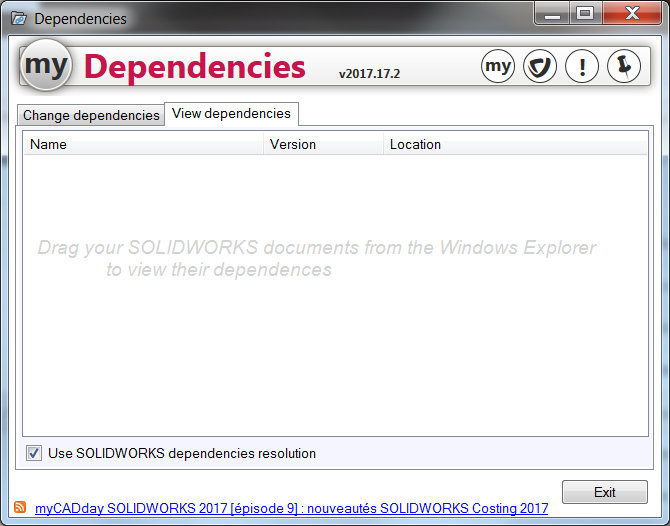
- Beispiel 1:
Man möchte die Zeichnung analysieren ''AssemblyBoard.SLDDRW''.
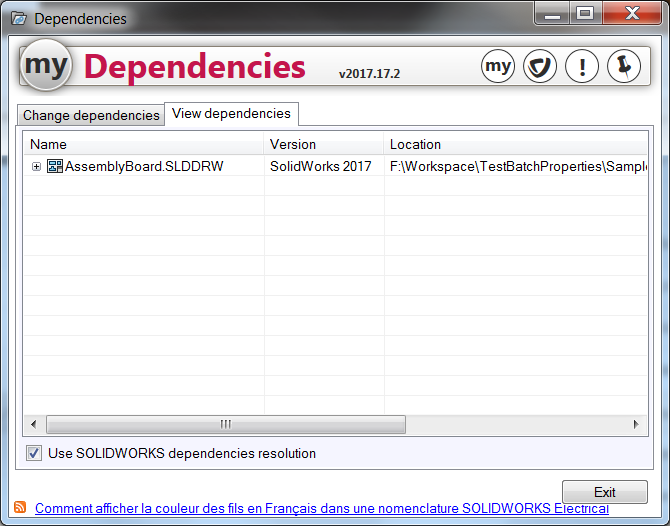
Durch Drücken von  sieht man die Abhängigkeiten jeder Datei, egal ob es sich um eine Zeichnung, eine Baugruppe oder ein Teil handelt. So kann man die Position jeder Komponente kontrollieren. Hier sieht man nach der Bearbeitung, dass die neue Position berücksichtigt wurde.
sieht man die Abhängigkeiten jeder Datei, egal ob es sich um eine Zeichnung, eine Baugruppe oder ein Teil handelt. So kann man die Position jeder Komponente kontrollieren. Hier sieht man nach der Bearbeitung, dass die neue Position berücksichtigt wurde.

Mit einem Rechtsklick auf die Zeichnung kann man '''.Den Speicherort der ausgewählten Datei kopieren'' oder von ''Liste kopieren'', in der Presse, der erfassten Abhängigkeiten. Letztere Funktionalität findet sich auch in der SOLIDWORKS-Funktion ''.Nach Referenzen suchen...'', aber in dieser Funktion muss die Datei in SOLIDWORKS geöffnet werden.
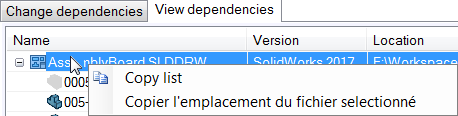
- Beispiel 2:
Optimierung der Analyse von nicht gefundenen Abhängigkeiten. dazu deaktivieren wir die Option:

Hier analysieren wir die Abhängigkeiten der Datei "".Feuerzeug.sldasm".
Alle Verweise sind gut gefunden.
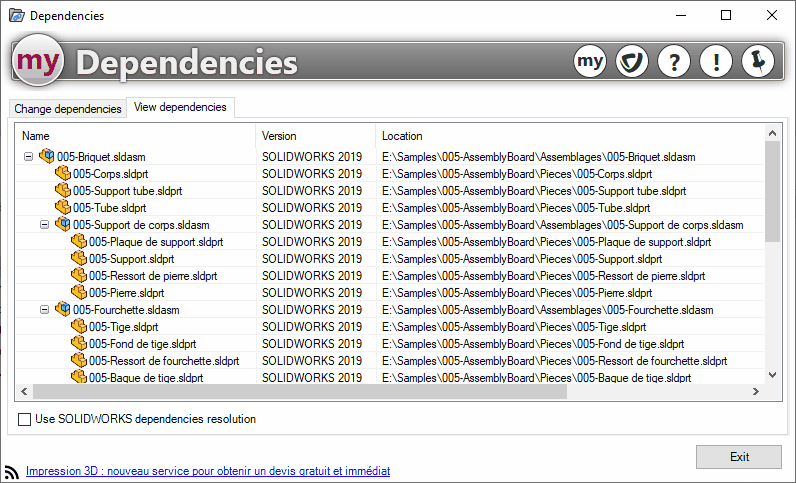
Nun verschieben wir das Verzeichnis "Teile", die alle in den Baugruppen enthaltenen Teile enthält.
Wenn wir die Abhängigkeitsanalyse erneut auf der Registerkarte "?Abhängigkeiten sehen" eine Meldung, dass Verweise nicht gefunden wurden und fordert uns auf, diese Anomalie zu beheben (hier 23 ungelöste Verweise).
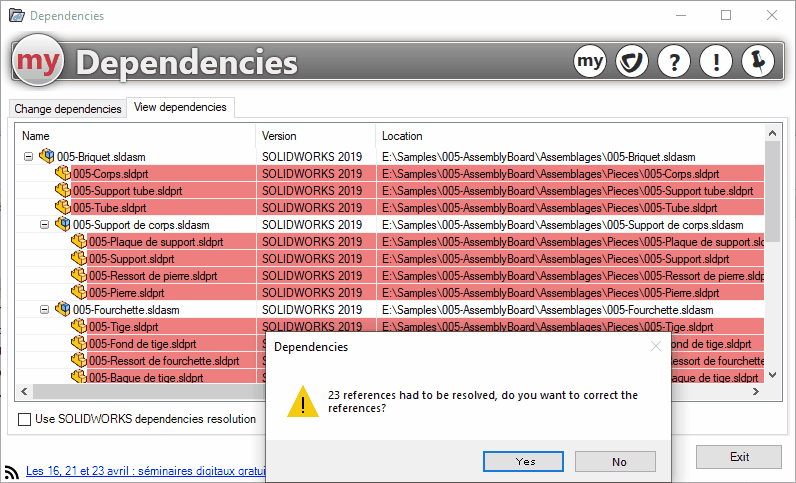
Durch das Verbreiten "JA" auf die Einladung werden alle Verweise aufgelöst.
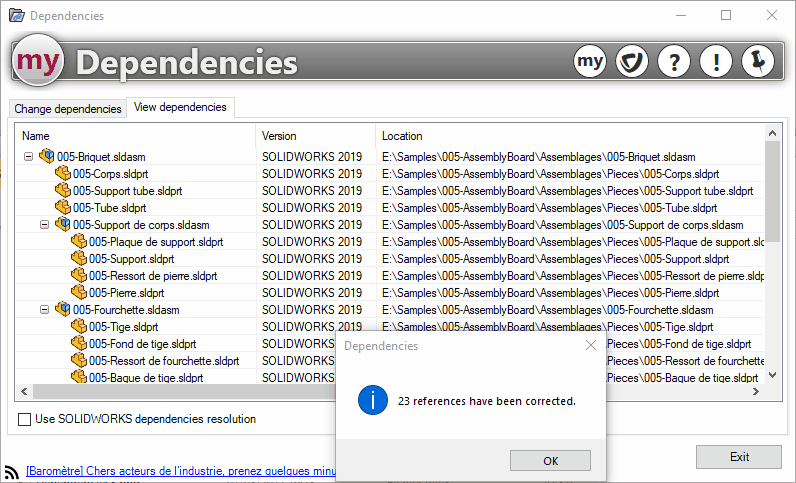
Wir können sehen, dass ".Dependencies" hat den Pfad zum neuen Verzeichnis richtig geändert "Teile", der verschoben worden war.
